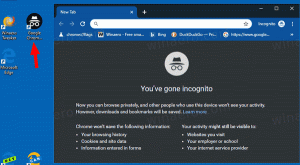Kā pārvaldīt bezvadu tīklus operētājsistēmās Windows 8.1 un Windows 8, izmantojot Classic Shell
Iepriekš mēs rakstījām par kā pārvaldīt bezvadu tīklus operētājsistēmās Windows 8 un Windows 8.1 no komandu uzvednes. Tomēr komandu uzvedne un netsh ir ļoti apgrūtinošs veids, kā mainīt to prioritāti, dzēst tīkla profilus vai tos pārdēvēt. Tā vietā bezvadu tīklus varat pārvaldīt no GUI, ja izmantojat klasiskās čaulas sākuma izvēlni. Paskatīsimies, kā.
Reklāma
Classic Shell izvēlne Sākt ļauj pievienot visas čaulas mapes kā paplašināmu izvēlni. Izmantojot šo funkciju, mēs varam pievienot vecās mapes Pārvaldīt bezvadu tīklus CLSID.
- Lejupielādējiet un instalējiet Classic Shell un izvēlieties vajadzīgo stilu.
- Ja aizvērāt iestatījumu lietotāja saskarni, ar peles labo pogu noklikšķiniet uz tās pogas Sākt un noklikšķiniet uz Iestatījumi.
- Augšpusē atzīmējiet visus iestatījumus un atveriet cilni Pielāgot izvēlnes Sākt.
- Izvēlnes klasiskajam vienas vai divu kolonnu stilam ritiniet līdz apakšai labajā komandu sarakstā un velciet pielāgoto vienumu uz kreiso kolonnu, kur vēlaties to redzēt izvēlnē.

Pielāgota vienuma pievienošana izvēlnes Sākt klasiskajā stilā Ja izmantojat Windows 7 stilu, nospiediet tastatūras taustiņu Insert, kamēr atrodaties cilnē Pielāgot sākuma izvēlni, lai pievienotu jaunu vienumu. Sarakstā izvēlieties Pielāgots un velciet, lai pārvietotu to, kur vien vēlaties.

Pielāgota vienuma pievienošana Windows 7 stilā klasiskās čaulas sākuma izvēlnē - Veiciet dubultklikšķi uz tikko pievienotā pielāgotā vienuma. Operētājsistēmā Windows 7 veiciet dubultklikšķi uz pielāgotā vienuma ikonas. Tiks parādīts dialoglodziņš "Rediģēt izvēlnes vienumu".

- Šī dialoga laukā Saite ievadiet šo (varat to kopēt un ielīmēt):
apvalks{1fa9085f-25a2-489b-85d4-86326eedcd87} - Tas ir mapes Pārvaldīt bezvadu tīklus CLSID. Noklikšķiniet uz Labi, lai saglabātu iestatījumus. Pārējie lauki nav obligāti.
Tieši tā. Tagad jūs iegūsit jauku kaskādes izvēlni, kas parāda jūsu bezvadu tīklus. Varat ar peles labo pogu noklikšķināt uz savienojumiem mapes apakšizvēlnē, lai noņemtu bezvadu profilus, pārdēvētu tīklu, dzēstu profilus vai mainītu to secību.
Tikko pievienotais izvēlnes vienums izskatīsies šādi: